Haben Sie kürzlich die Fehlermeldung “CompactFlash-Karte beschädigt” erhalten?
Sie suchen nach einer Lösung, haben aber immer noch nicht die perfekte Lösung gefunden, um eine beschädigte CF-Karte zu reparieren?
Was denken Sie, wenn Sie effektive Methoden finden, um die CF-Karte zu reparieren und die normale Funktion der Karte zu gewährleisten, ohne dass wichtige darin gespeicherte Dateien beeinträchtigt werden?
Wenn all diese Fragen mit „Ja“ beantwortet werden, sind Sie hier richtig. Um einen fehlerhaften und unlesbaren Fehler auf der CF-Karte zu beheben, müssen Sie dieses Tutorial nur bis zum Ende durcharbeiten. Hier erfahren Sie, warum die CF-Karte beschädigt wurde, und erfahren, wie Sie die beschädigte CF-Karte reparieren. Außerdem erfahren Sie, wie Sie dieses Problem in Zukunft vermeiden können.
Bevor Sie fortfahren, sollten Sie jedoch mehr über die CF-Karte erfahren.
CF (Compact Flash Card) ist eines der beliebtesten Speichergeräte, das in Digitalkameras und Camcordern zum Speichern von Bildern, Videos und Audios verwendet wird.
Jetzt ist es an der Zeit, die Möglichkeiten zu kennen, wie Sie fehlerhafte / unlesbare CompactFlash-Karten problemlos beheben können.
Wie behebe ich eine beschädigte CF-Karte?
Unabhängig davon, aus welchem Grund die CF-Karte beschädigt wurde, finden Sie nachfolgend die besten Lösungen für die Reparatur beschädigter CF-Karten unter Windows und Mac OS.
Reparieren einer nicht lesbaren CF-Karte unter Windows
Fixieren #1: Beheben Sie den Fehler “CF-Karte beschädigt und nicht lesbar” mit CMD
So beheben Sie den Fehler “CF-Karte beschädigt und nicht lesbar” mithilfe der CMD-Option. Befolgen Sie einfach die folgenden Schritte:
- Zuerst müssen Sie auf Start klicken
- Geben Sie dann den Befehl “cmd” in das Suchfeld ein, um die Eingabeaufforderung zu öffnen.
- Geben Sie als Nächstes den Befehl „Format X / P“ ein, wobei X der Laufwerksbuchstabe der CF-Karte ist.
- Drücken Sie jetzt die Eingabetaste, um den Befehl auszuführen.
Fixieren # 2: Formatieren Sie die beschädigte und nicht lesbare CF-Karte neu
Die Neuformatierung ist die beste Lösung, um logische Schäden an SD-Karte, CF-Karte, Speicherkarte und anderen Speichergeräten zu beheben. Dazu müssen Sie nur die folgenden Schritte ausführen:
- Setzen Sie zuerst Ihre CF-Karte in den Kartenleser ein.
- Schließen Sie als Nächstes einen Kartenleser mit USB-Anschluss an das System an
- Wählen Sie im Fenster “Dateien durchsuchen”.
- Navigieren Sie anschließend in einem Ordner nach oben, bis Sie das gerade eingelegte Laufwerk sehen. Es sollte so etwas wie Laufwerk “H:”.
- Klicken Sie nun mit der rechten Maustaste auf das Laufwerk und drücken Sie die Option „Format“.
- Nehmen Sie dann alle Standardeinstellungen vor
- Stellen Sie zu diesem Zeitpunkt sicher, dass das Dateisystem „FAT32“ auf Format eingestellt ist. Dies ist das Dateisystem, das CF-Karten benötigen, um von den Systemen navigiert werden zu können.
- Klicken Sie zum Schluss unten auf „Format“, um den Vorgang abzuschließen.
Wenn auf Ihrer Karte nach diesen Schritten immer noch die Fehlermeldung “CF-Karte beschädigt und nicht lesbar” angezeigt wird, können Sie die nächste Lösung ausprobieren.
Fixieren # 3: Schließen Sie die CF-Karte an einen anderen Computer an
Manchmal können die Geräte Ihre CF-Karte aufgrund von Inkompatibilität oder treiberbezogenen Problemen nicht lesen. Versuchen Sie in einem solchen Fall, Ihre CompactFlash-Karte an ein anderes Gerät wie einen PC, ein anderes Telefon, eine Kamera usw. anzuschließen. Danach können Sie problemlos auf Ihre CF-Karte zugreifen.
So reparieren Sie nicht lesbare CF-Karten auf einem Mac
Fixieren # 1: Behebun des Fehlers „CF-Karte beschädigt und nicht lesbar“ mithilfe der Ersten Hilfe
Erste Hilfe ist die leistungsstärkste Methode, um Probleme mit der Festplatte zu lösen. Um defekte CF-Karten mit First-Aid zu reparieren, führen Sie einfach die folgenden Schritte aus:
- Öffnen Sie zunächst das Festplatten-Dienstprogramm auf dem System.
- Wählen Sie als Nächstes die Compact Flash-Karte aus der angezeigten Liste in der linken Seitenleiste.
- Wählen Sie anschließend die Registerkarte „Erste Hilfe“ oben auf dem Bildschirm, um diesen Fehler zu beheben.
Wenn dieses Update nicht funktioniert, versuchen Sie es mit der nächsten Methode zur CF-Kartenreparatur.
Fixieren # 2: Reparieren Sie eine beschädigte und nicht lesbare CF-Karte mit dem Festplatten-Dienstprogramm
Um eine beschädigte CF-Karte mit dem Festplatten-Dienstprogramm zu reparieren, müssen Sie die folgenden Schritte ausführen:
Schritt 1. Wählen Sie zuerst die Programme aus, indem Sie auf den Macintosh HD doppelklicken
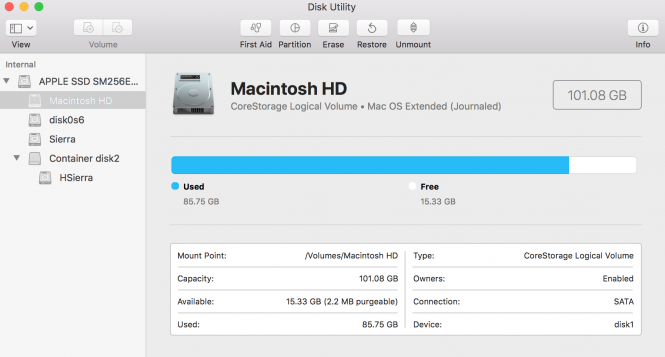
Schritt 2. Gehen Sie danach zu den Dienstprogrammen und wählen Sie eine Option aus
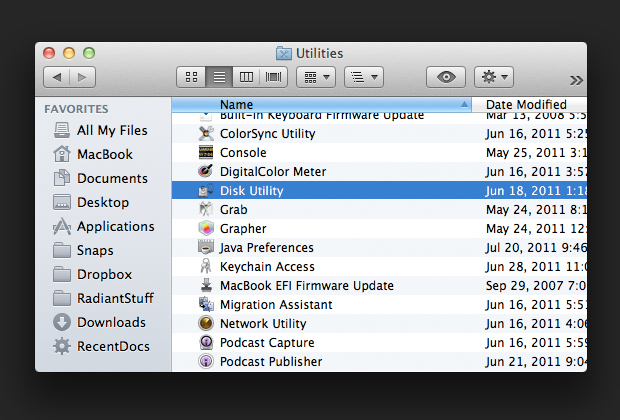
Schritt 3. Wählen Sie als Nächstes in den Dienstprogrammen Ihre CF-Karte aus
Schritt 4. Wählen Sie nun die Option Löschen und klicken Sie auf das MS-Dos-Dateisystem (FAT 16).
Schritt 5. Drücken Sie abschließend die Eingabetaste, um den Vorgang abzuschließen
Welche Gründe sind für die Beschädigung von CF-Karten verantwortlich?
Nun, es kann verschiedene Gründe dafür geben, dass die CF-Karte beschädigt / beschädigt / unzugänglich wird.
Im Folgenden habe ich die häufigsten Ursachen genannt, die zu einer Beschädigung der CF-Karte führen können:
- Beschädigung des Dateisystems
- Körperverletzung der Karte
- Fehlerhafte Sektoren auf der CF-Karte
- Viren oder Malware auf der CF-Karte
- Die CF-Karte wird aufgrund eines Stromausfalls beschädigt
- Aufgrund des Entfernens Ihrer CF-Karte während der Übertragung des Mediendateivorgangs
- Wenn Sie die CF-Karte an ein mit Viren infiziertes System anschließen
- Verwenden Sie dieselbe CF-Karte auf mehreren Geräten und Betriebssystemen.
Ultimative Lösung, um Dateien von einer beschädigten CF-Karte wiederherzustellen
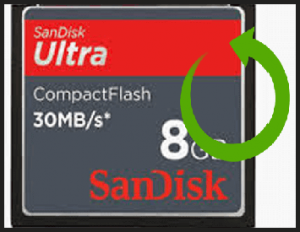
Wenn Sie nach dem Beheben des Fehlers “CF-Karte beschädigt und nicht lesbare” feststellen, dass alle wichtigen Fotos, Videos und Audiodateien gelöscht wurden, können Sie mit der einfach gelöschte Daten von der Speicherkarte wiederherstellen CF Karte Wiederherstellung Werkzeug.
Mit diesem Tool können Sie auf einfache Weise verlorene Daten von externen Speichergeräten wiederherstellen. Mit Hilfe des CF-Karten-Wiederherstellungs-Tools können Sie auch:
- Gelöschte Bilddateiformate aller Art wiederherstellen
- Erhalten Sie das Dateiformat für verlorene Videos zurück
- Gelöschte oder beschädigte Audiodateien abrufen
- Wiederherstellen von Fotos und Videos von anderen externen Speichergeräten wie SD-Karte, microSD-Karte, CF-Karte, Speicherkarte, USB-Flash-Laufwerk, externer Festplatte usw.
- Zeigen Sie eine Vorschau der wiederherstellbaren Dateien in der Software an, bevor Sie sie auf dem Computer speichern
- Unterstützt SD – Karten verschiedener Marken wie SanDisk, Transcend, Lexar, Strontium, HP, Toshiba, Kingston, Apacer, Samsung, Sony usw
- Nur-Lese-Programm und einfach zu bedienen.


* Die kostenlose Version des Programms scannt nur wiederherstellbare Elemente und zeigt eine Vorschau an.
Schritte zum Wiederherstellen gelöschter Fotos und Videos von einer beschädigten CF-Karte
Schritt 1: Wählen Sie Gewünscht Ort
Wählen Sie zunächst das Laufwerk, den externen Datenträger oder das Volume aus, von dem Sie gelöschte Mediendateien wiederherstellen möchten. Klicken Sie nach der Auswahl auf 'Scannen'.

Schritt 2: Vorschau Erholt Medien Dateien
Als Nächstes können Sie eine Vorschau der wiederherstellbaren Mediendateien anzeigen, nachdem der Scanvorgang abgeschlossen ist.

Schritt 3: Wiederherstellen Medien Dateien
Zuletzt können Sie die wiederherzustellenden Bilder, Audio- und Videodateien auswählen und auf die Option 'Wiederherstellen' klicken, um sie am gewünschten Speicherort zu speichern.

Tipps zur Vermeidung des Fehlers „CF-Karte beschädigt und nicht lesbar“
Befolgen Sie die folgenden wichtigen Tipps, um den Fehler „CF-Karte beschädigt und nicht lesbar“ in Zukunft zu vermeiden.
- Fügen Sie keine neuen Dateien hinzu, wenn die Meldung angezeigt wird, dass die Karte voll ist.
- Anstatt einzelne Dateien zu löschen, um Ihre CF-Karte zu leeren, sollten Sie es sich zur Gewohnheit machen, sie sofort zu formatieren
- Werfen Sie die CF-Karte ordnungsgemäß aus
- Vermeiden Sie die Verwendung derselben Karte auf mehreren Geräten
- Schalten Sie immer eine Digitalkamera aus, bevor Sie die CF-Karte entfernen
Finale Worte
Wenn die Fehlermeldung “CF-Karte beschädigt und nicht lesbar” angezeigt wird, stehen verschiedene Methoden zur Verfügung, um beschädigte CF-Karten zu reparieren. Daher habe ich im obigen Abschnitt dieses Blogs die einfachsten und schnellsten Lösungen für die Behebung von unlesbaren CF-Karten erwähnt, die Sie ausprobieren können.
Abgesehen davon, wenn Sie jemals feststellen, dass Ihre CF-Karte beschädigt wurde und die gespeicherten Mediendateien ohne Ihre Zustimmung gelöscht werden, können Sie gelöschte Dateien von der CF-Karte mit dem wiederherstellen CF Karte Wiederherstellung Werkzeug.
Befolgen Sie außerdem die oben aufgeführten Tipps und Tricks, um weitere Probleme mit beschädigten CF-Kartendateien zu vermeiden.
Ich hoffe, dieser Blog wird Ihnen weiterhelfen.

Taposhi is an expert technical writer with 5+ years of experience. Her in-depth knowledge about data recovery and fascination to explore new DIY tools & technologies have helped many. She has a great interest in photography and loves to share photography tips and tricks with others.